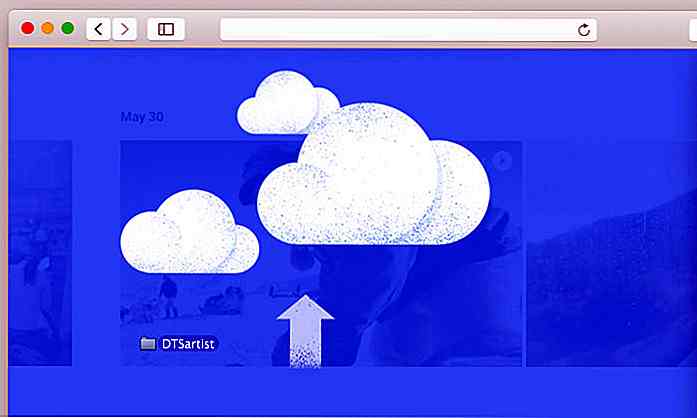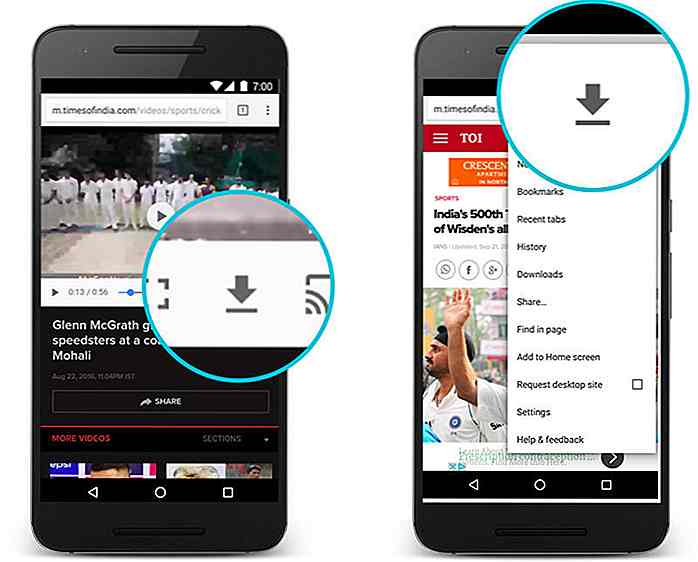it.hideout-lastation.com
it.hideout-lastation.com
Come eseguire le app Windows su Android con Wine 3.0
Wine è uno dei miei strumenti indispensabili per lavorare su Linux. Se non conosci Wine, è un livello di compatibilità tra Windows e Linux, che colma il divario tra i due e consente alle applicazioni Windows di funzionare su Linux ; quasi magicamente.
Mentre Wine è disponibile da molto tempo, ma il suo rilascio del nuovo anno ha portato un importante aggiornamento - il supporto per Android . Ciò significa che ora è possibile eseguire facilmente le app Windows su Android. E attraverso questo post, ti dirò come farlo. Diamo un'occhiata.
Prerequisiti
Wine for Android è un'app semplice e richiede solo un dispositivo Android con una connessione Internet funzionante per scaricarlo ed eseguirlo. Puoi anche scaricare l'app richiesta (APK di Wine) e le app di Windows (.exe) sul tuo computer e trasferirli sul tuo dispositivo mobile nel caso in cui lo smartphone non disponga di una connessione di rete funzionante.
Scarica e installa il vino
Segui le seguenti istruzioni per iniziare con questo tutorial:
- Apri " https://dl.winehq.org/wine-builds/android/ " sul tuo dispositivo mobile.
- Scarica l'ultima versione disponibile per piattaforma del tuo dispositivo . Ad esempio, ho scaricato "wine-3.2-arm.apk" sul mio telefono, ma potresti aver bisogno della sua versione "x86" se il tuo dispositivo ha una CPU Intel al posto di una CPU ARM (come la mia).
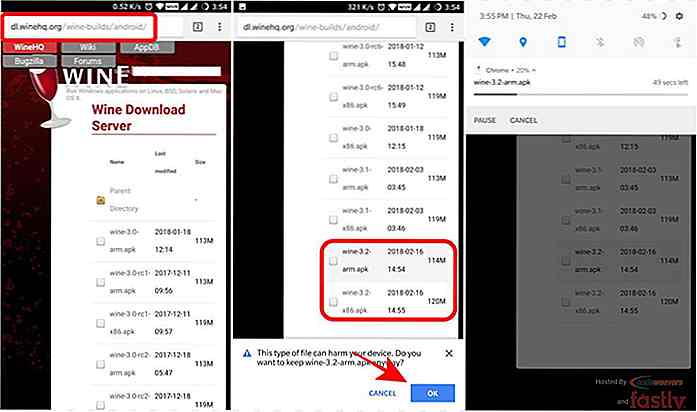 Apri l'APK scaricato e installa l'app Wine sul tuo dispositivo.
Apri l'APK scaricato e installa l'app Wine sul tuo dispositivo.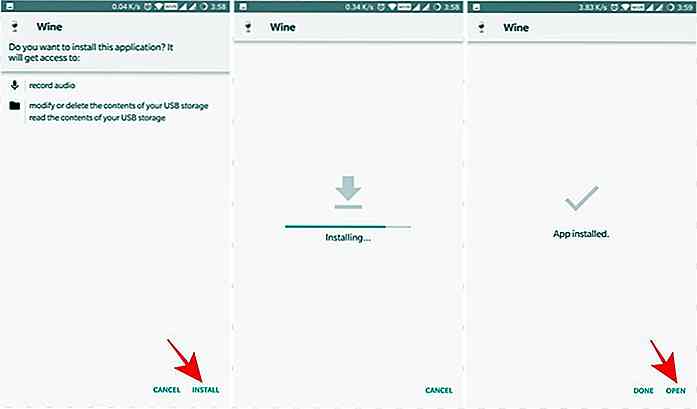 Prova Wine su Android
Prova Wine su Android Dopo aver scaricato e installato Wine sul tuo dispositivo, è il momento di provarlo. Segui i passaggi seguenti per continuare con questa guida:
- Apri l'app Wine sul tuo dispositivo Android. Se lo si avvia per la prima volta, ci vorrà del tempo per estrarre i suoi file e configurare l'ambiente Windows, ma dalla seconda volta in poi, sarà molto più veloce.
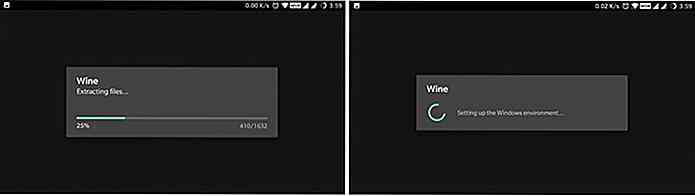 Una volta caricato Wine, vedrai un desktop classico di Windows, che mi ricorda immediatamente Windows 98. Puoi fare clic sul pulsante Start e, con tua sorpresa, vedrai solo due opzioni lì, suggerendo che c'è molto altro da fare .
Una volta caricato Wine, vedrai un desktop classico di Windows, che mi ricorda immediatamente Windows 98. Puoi fare clic sul pulsante Start e, con tua sorpresa, vedrai solo due opzioni lì, suggerendo che c'è molto altro da fare .Scarica app e strumenti
Anche se Wine per Android è stato reso possibile dopo aver apportato seimila modifiche al suo codebase, è ancora all'inizio . Detto questo, al momento della scrittura, Wine 3.x supporta solo app WinRT su dispositivi ARM e app Win32 su dispositivi x86, sfortunatamente.
Poiché molti di noi possiedono un dispositivo alimentato da una CPU ARM, possiamo eseguire solo app WinRT utilizzando Wine su Android. L'elenco delle app WinRT supportate è di piccole dimensioni, come è ovvio a questo punto; e puoi accedere all'elenco completo delle app su questo thread su XDA Developers.
Tuttavia, se sei abbastanza fortunato da tenere un dispositivo con una CPU Intel come ASUS ZenFone 2, hai molte più possibilità di scelta tra le app supportate. Questo perché è possibile eseguire app Win32, vale a dire x86, ovvero applicazioni a 32 bit utilizzando Wine per Android.
Se è necessario installare un'app di Windows in Wine, il processo è semplice come i seguenti passaggi:
- Sul desktop di Wine, fai clic sul pulsante Start .
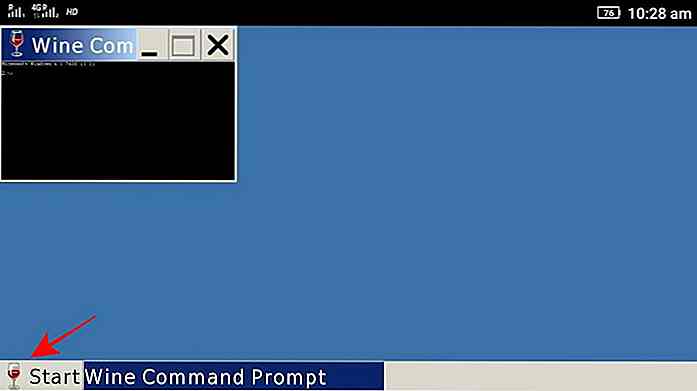 Scegli Pannello di controllo e vai a "Aggiungi / Rimuovi programmi" dalle opzioni.
Scegli Pannello di controllo e vai a "Aggiungi / Rimuovi programmi" dalle opzioni.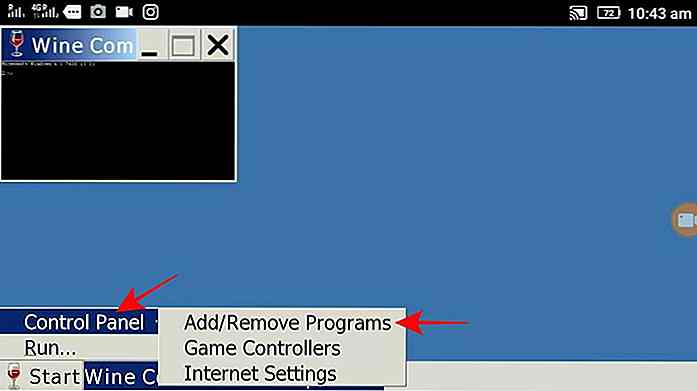 Verrà aperta una nuova finestra. Fai clic sul pulsante Installa al suo interno.
Verrà aperta una nuova finestra. Fai clic sul pulsante Installa al suo interno.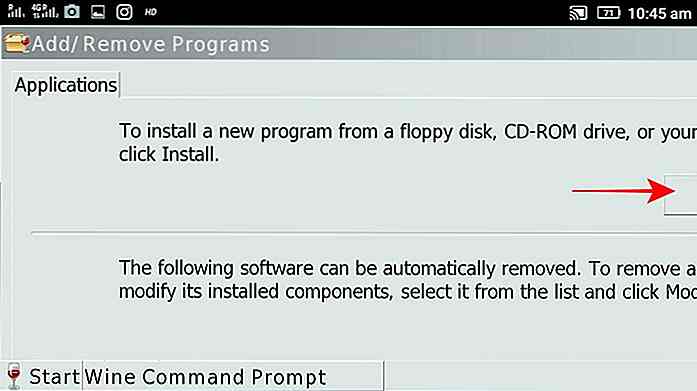 Si aprirà una finestra di dialogo file. Qui puoi sfogliare e selezionare l'app (.exe) che desideri installare.
Si aprirà una finestra di dialogo file. Qui puoi sfogliare e selezionare l'app (.exe) che desideri installare.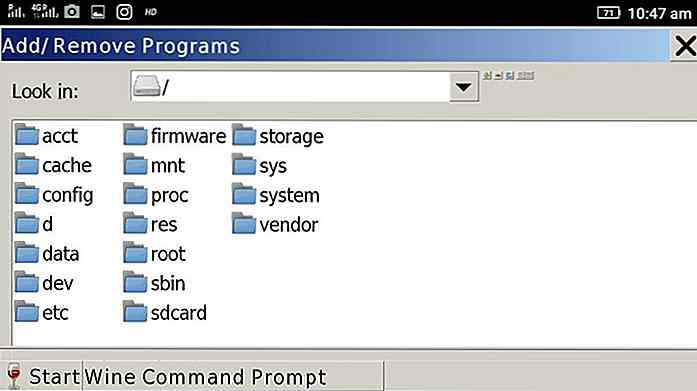 Vedrai il programma di installazione del programma. Seguire le istruzioni sullo schermo fornite dal programma di installazione e installare l'app durante l'installazione di qualsiasi altro programma in Windows.
Vedrai il programma di installazione del programma. Seguire le istruzioni sullo schermo fornite dal programma di installazione e installare l'app durante l'installazione di qualsiasi altro programma in Windows.In alternativa, è possibile utilizzare Wine Command Prompt per installare o eseguire un programma in Wine. Basta digitare il percorso completo dell'eseguibile nel prompt dei comandi, e Wine mostrerà il programma di installazione del programma. In seguito, basta seguire le istruzioni sullo schermo e alla fine del processo, il programma verrà installato. E vedrai la sua voce nel menu Start .
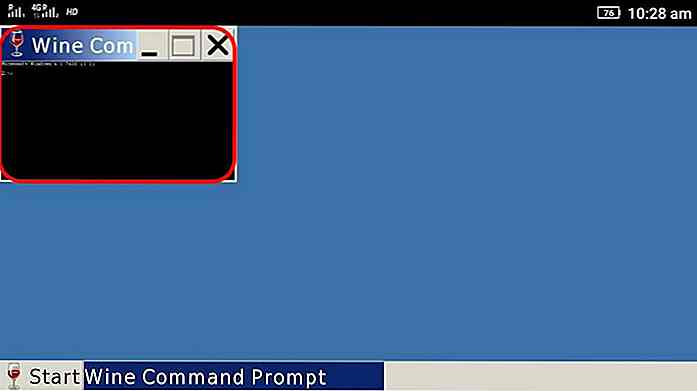 Ad esempio, se si sta tentando di installare Notepad ++ (con "npp.exe" come file) e il relativo programma di installazione è presente nella directory Download del dispositivo, che si trova in "/ sdcard / Downloads". Quindi è necessario digitare "/sdcard/Downloads/npp.exe" all'interno della finestra del prompt dei comandi.
Ad esempio, se si sta tentando di installare Notepad ++ (con "npp.exe" come file) e il relativo programma di installazione è presente nella directory Download del dispositivo, che si trova in "/ sdcard / Downloads". Quindi è necessario digitare "/sdcard/Downloads/npp.exe" all'interno della finestra del prompt dei comandi.Problemi di risoluzione dei problemi
Di seguito sono riportati alcuni dei problemi più comuni relativi al vino e alcune istruzioni su come risolverli.
1. Wine non verrà installato sul mio dispositivo Android.
Se non riesci a installarlo, forse il file APK scaricato è corrotto . In questo caso, scaricalo e prova a installarlo di nuovo. Durante l'installazione di Wine, se ricevi un messaggio che dice " non è consentito installare app sconosciute ", devi modificare un'impostazione. Puoi farlo andando su Impostazioni > Sicurezza e attivando la funzione " Origini sconosciute" .
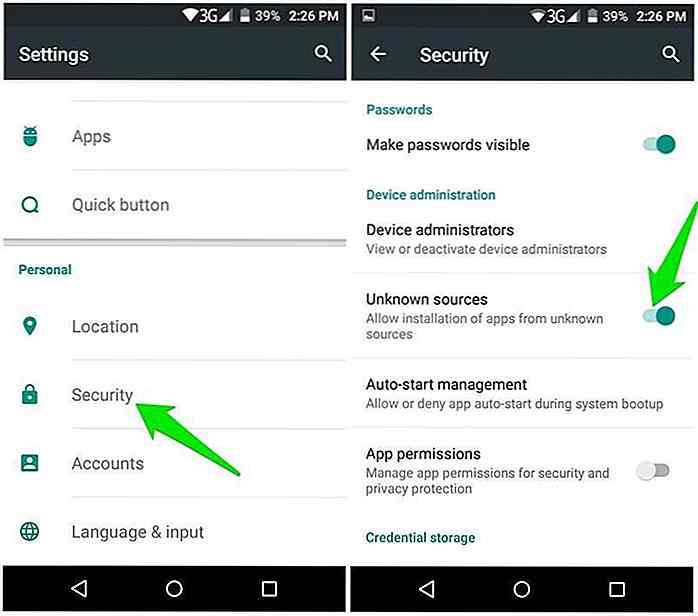 Se non utilizzi Android di Google, questa impostazione potrebbe risiedere in un altro luogo: cercala in Impostazioni o google la procedura per il tuo dispositivo. Dopo aver cambiato questa opzione, puoi provare a installare questa app: funzionerà.
Se non utilizzi Android di Google, questa impostazione potrebbe risiedere in un altro luogo: cercala in Impostazioni o google la procedura per il tuo dispositivo. Dopo aver cambiato questa opzione, puoi provare a installare questa app: funzionerà.2. Wine non verrà avviato / eseguito sul mio dispositivo Android.
Se riesci a installare Wine ma non riesci ad avviare o eseguire lo stesso, c'è qualche problema con il tuo dispositivo - probabilmente un problema di compatibilità.
Inoltre, si ricorda che Wine 3.x (fino a 3, 2 al momento della scrittura) non supporta la piattaforma Android 8 (Oreo). Detto questo, Wine 3.x su Android 8 rimarrà sempre bloccato nella schermata "Impostazione dell'ambiente Windows ...".
Inoltre, durante i miei test con Android Emulator, ho scoperto che Wine 3.2 non funziona su dispositivi emulati - per entrambe le versioni ARM e x86. Anche se ai dispositivi sono state assegnate risorse sufficienti, non sono riuscito a raggiungere il classico desktop su Wine utilizzando un emulatore. Detto questo, sappi che Wine 3.2 potrebbe non funzionare su AVD (dispositivo virtuale Android).
3. La tastiera su schermo nota alias non viene visualizzata.
Wine 3.2 non è ancora completo in termini di funzionalità e questo bug è una delle prove della sua imperfezione. Detto questo, avrai bisogno di una tastiera fisica (come la tastiera Bluetooth) per lavorare con Wine. È perché la tastiera software non viene visualizzata sullo schermo nel caso in cui si desideri digitare qualcosa, e l'unica soluzione è quella di inserire una tastiera .
4. Non riesco a scegliere una directory o un file nella finestra di dialogo del file.
L'impostazione predefinita di Windows richiede di fare doppio clic su un elemento (ad esempio un file o una cartella) per aprirlo, come è necessario fare in Windows. Dato che stiamo parlando di dispositivi abilitati al tocco, dobbiamo fare doppio tap per emulare un doppio clic . E ho trovato che non funziona molto bene, almeno per ora.
Ecco perché è bene usare una tastiera fisica e usare i suoi tasti di navigazione per navigare tra finestre, opzioni, directory, ecc. O scegliere un file o una cartella.
Si tratta di utilizzare Wine su Android
Spero che tu abbia successo nell'installazione e nell'esecuzione di app Windows su Android utilizzando Wine. Se hai problemi, puoi chiedere una soluzione sui forum di WineHQ e puoi anche scrivere un commento qui sotto per chiedermelo direttamente.
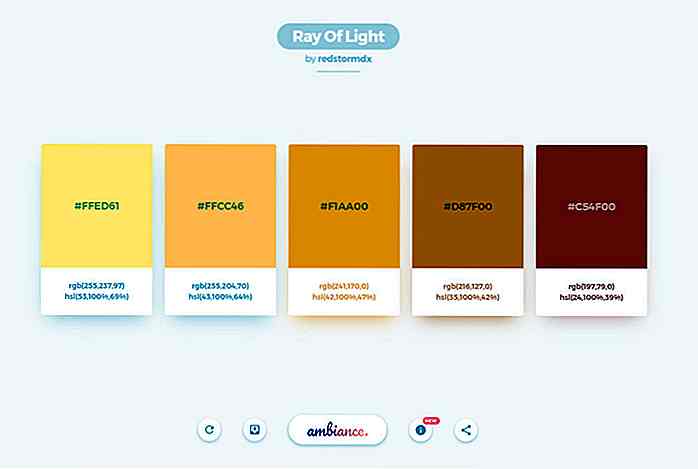
Generazione automatica di bellissime tavolozze di colori con atmosfera
Che tu sia un designer UI / UX o un artista digitale, dovresti sapere che il colore è fondamentale per il prodotto finale .Ma trovare la giusta combinazione di colori è dura e di solito comporta molti tentativi ed errori. Con Ambiance, puoi generare automaticamente schemi di colori direttamente dall'API COLOURlovers, il tutto con un clic di un pulsante!Q
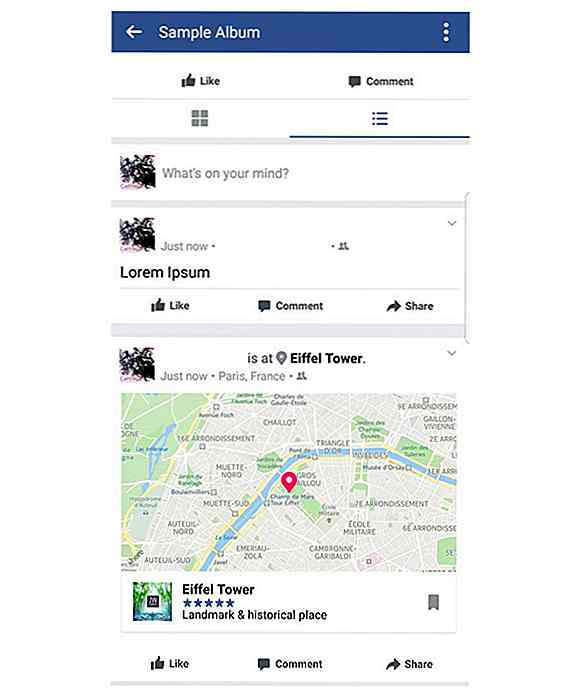
Facebook ora ti consente di modificare i tuoi album con amici
Sei il tipo di persona a cui piace tenere traccia delle proprie attività nel corso di un viaggio? Se è così, l'ultimo aggiornamento di Facebook alla sua funzione Album renderà molto più facile tenere un registro dei tuoi tour o viaggi poiché ora ti consente di memorizzare foto, post e altro . Aggi
![Come essere un utente di Gmail Power [Infografica]](http://hideout-lastation.com/img/tech-design-tips/714/how-be-gmail-power-user.jpg)